对于音箱主机与台式电脑的连接问题,无疑是常见而又困扰不少用户的烦恼。随着数字化进程的加速推进,音响设备已然成为现代生活中不可或缺的一环。然而,多种多样的连接方式也给用户带来了诸多困扰。本文旨在深入探讨这一问题,并提出行之有效的解决方案,使您无需再因连接难题而忧心忡忡。
1.检查连接线

连接线作为音响设备与电脑间的桥梁及纽带,一旦发生故障,音响系统将无法正常工作。首先,务必确认连接线的接口无松动或损坏现象,插头完好如初。其次,查验连接线是否已经准确接入合适的端口,因为部分音响含有多种不同类型的接口,例如USB和音频接口等,需要根据音响型号选取相匹配的接口。
此问题亦可归因于连接线本身质量不佳而影响连接及信令传输效能。为改善情况,请考虑更换全新的连接线。

若接线无误而音响仍未联通,那么台式机接口问题的可能性比较大。此时可尝试更换接口或者使用辅助设备进行测试,以便区分是台式机接口故障还是扬声器本身存在问题。
2.检查驱动程序

若音箱接驳至台式机无果,问题可能在于未有相应驱动,或驱动已经破坏。此情况下,请至音箱品牌官网上搜寻最新驱动程序,并在台式机制造商官网上进行下载和安装。
请按照以下步骤操作以顺利安装驱动程序:首先,在可靠渠道上获取与设备型号相匹配的驱动程序安装文件;其次,启动并运行该安装程序,根据界面中的指引依次进行各项设置直至全部安装完成;最后务必重新启动计算机,方可确保安装圆满完成。完成上一步后,对音箱设备进行连接,以便开展进一步检测和测试。

3.调整音量和声音设置
若音响设备无法正常联机,需对音量和音效进行检查并进行适当调节。以下为具体步骤:
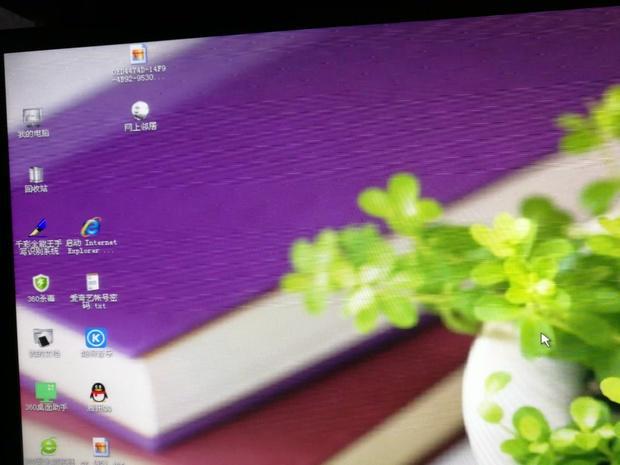
-右键单击任务栏右下角的音量图标,选择“音量调节器”。
-确保音量调节器中音量设置不为零,并且未静音。
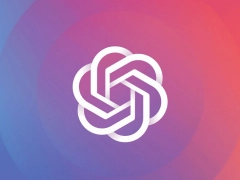
请确保音箱已成功接入且设置成为默认音频输出。这可以通过在“音频设备”或者“声音设置”中完成。
在设备识别出现故障时,建议尝试重新连接音响,或恢复音频驱动程序,以便问题得以解决。

4.检查硬件故障
如以上几种措施均无法解决音响接线问题,可能是音响或计算机存在硬件故障。建议尝试将音响连接至他电子设备进行测试,如音响在其他设备上可正常工作,问题很可能出现在计算机本身。

鉴于此情况,我们强烈推荐您直接与设备制造商或专业技师咨询,以彻底检修并修复台式机故障,确保其正常运转。
5.使用专业工具诊断问题

当无法明确问题根源或以上解决方法无效时,您可以尝试使用专业的检测工具辅助排查问题。如Windows自带的“故障排除”功能能够精确判定和解决音频问题,或者利用第三方音频诊断工具做深度解析及修复。
针对音箱无法连接电脑的情况,可能涉及接口线缆错误、驱动程序丢失、音频控制参数配置不正确及设备本身故障等多方面原因。我们深信,综合排查并修复这些复杂因素后,您必定能够迅速有效地摆脱困扰,再度沉浸在美妙的乐曲世界中!









